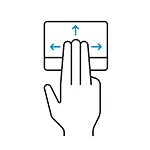
Käesolevas juhendis, kuidas konfigureerida iga programmide käivitamist puuteplaadi žeste abil, kõik, mida vajate nendel eesmärkidel juba Windows 10-s 10. Isegi kui te ei pea midagi määrama, kuid puuteplaadiga on sülearvuti, soovitan Pöörake tähelepanu juhistele sammudele 3-4: Määratud asukohtades saate tuvastada uusi žestisüsteemi poolt juba määratud enda jaoks.
Programmi seadistamine algab ja kommunaalteenused puuteplaadi žeste abil
Selleks, et oleks võimalik käivitada puuteplaadi žeste žeste, peame selle programmi alustamiseks kõigepealt määrama kuuma võtmed ja siis on selle kombinatsiooni võrrelda konkreetse žestiga.
Muide, saate ja lihtsalt veenduda, et teatud žest aktiveeritakse mis tahes võtme kombinatsioonina, mida vajate (näiteks kui määrate Ctrl + Z klahvi kombinatsiooni, et kolm sõrme libiseb toimimine peaaegu igas).
Menetlus näeb välja selline:
- Avage programmi otsetee omadused. Kui otsetee on töölaual, klõpsake lihtsalt paremale klõpsa ja valige kontekstimenüüs "Properties". Kui menüüs Start, paremklõpsake sellisel programmi, avage valik "Advanced" - "Mine Faili asukohta" ja juba soovitud asukohas avage märgistuse omadused.
- Vahekaardil "Label" asetage kursor kiirklahvide "Quick Call" ja klõpsake soovitud klahvi kombinatsiooni, mis koosneb Ctrl + Alt + klahvist või numbriklahvidest. Pärast seda rakendage märgistuse seaded.
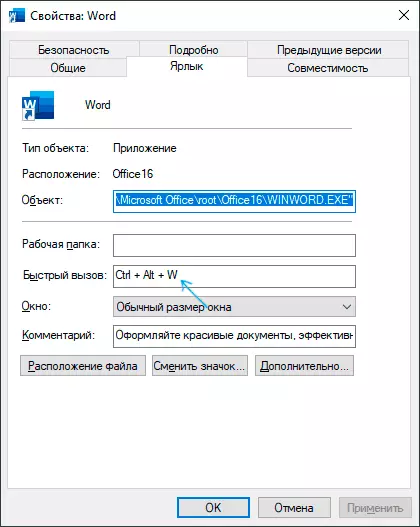
- Windows 10-s avage "parameetrid" (Win + i võtmed), avage "Device" kirje - "Puutepad" ja puuteplaadi seadete allosas klõpsake elementi "Täiendavad märgi seaded".
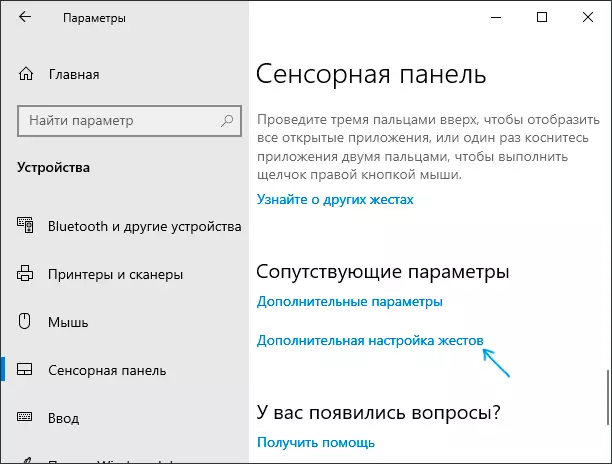
- Järgmisel ekraanil saate reguleerida žestide tegevust ja puudutab kolme ja nelja sõrme. Näiteks on vaja, et programm, mille jaoks me muutsime otsetee omadusi, saab käivitada kolme sõrmega. Allpool on "Up" üksus valige "Custom-klahvide kombinatsioon" ja seejärel klõpsake nuppu Start Record. Pärast seda peate vajutama klahvikombinatsiooni konfigureeritud 2. samm ja kas klõpsake "Stop salvestamine" või hoidke ESC-klahvi selle peatamiseks.
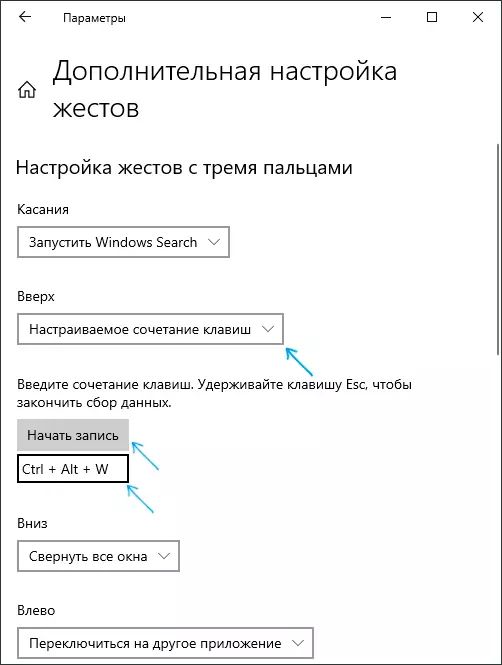
See protsess viiakse lõpule sellel: nüüd käivitab konfigureeritud žest programm selle otsetee jaoks, mis on võtme kombinatsioon. Loomulikult ei pruugi see olla ainult programm otsetee, vaid ka otsetee, et avada mis tahes süsteemi asukoha, täidesaatva .bati faili ja sarnaste eesmärkide saavutamiseks.
Selle tulemusena, kui on puuteplaat, mis toetab žeste mitme sõrmega (ja tingimata õige draiverid), saate seadistada kuni 10 erinevat tegevust, mida saab kiiresti läbi viia 3 või 4-sõrmega. Loodan, et keegi leiab sellised võimalused ise kasulikud. See võib olla ka huvitav: Windows 10 kiirklahvid (kaasa arvatud need, mida sa teadsid).
